htmlなどをPDFにするためにはソフトを使って変換しますが、現在そのソフトも数多く世の中に出ています。代表的なソフトでは、Adobe AcrobatやPDFelementがあります。この2つはどちらもPDFに変換することができるもので、主な違いが見当たらないかもしれませんが、PDFelement にはついていてAdobe Acrobatにはついていない機能がいくつかあります。仕事でも活用することができる機能が含まれており、PDFバッチ変換がAcrobatには含まれていない機能です。
今回はPDFバッチ変換機能を紹介します。他にはどんな違いがありますかもご紹介します。
- 関連記事:
- ・PDF編集ソフト「PDFelement」と「Adobe Acrobat」でユーザーエクスペリエンスが優れているのはどっち? >>>
- ・【比較してみた】PDFelementとAdobe Acrobat、Excelに変換する時の違いは? >>>
- ・【比較してみた】PDF編集ソフト「PDFelement」と「Adobe Acrobat」の機能の違いとは?Epubに変換するならPDFelement一択>>>
- ・【比較してみた】「PDFelement」と「Adobe Acrobat」のページ表示機能に優れているのはどっち?>>>
【PDFファイルを一括変換】
この機能は、Adobe AcrobatにはないPDFelementならではの一括変換機能です。バッチ処理機能を利用することで複数のPDFファイルを一括変換することができ、作業を効率良く行うことができます。
複数のPDFファイルをアップロードして、同時に複数のファイルをWord、Excelなどの形式に変換することが出来ます。そのため他の作業と同時に一括変換することができるので時間短縮が可能です。
また、PDFファイルを汎用のファイル形式に簡単に一括変換ができたり、合計15種類のファイル形式に対応しています。たとえば、複数のPDFファイルを画像ファイルに変換する場合、すべてのPDFページを各単一の画像、一つの画像として抽出して保存することも可能です。15種類のファイル形式の中にはrtf、htmlそしてAdobe Acrobatにはないepubにも対応しています。PDFelementだけでPDF変換と作成が一括で行えて毎日作業の多い業務でも効率良くこなすことができます。
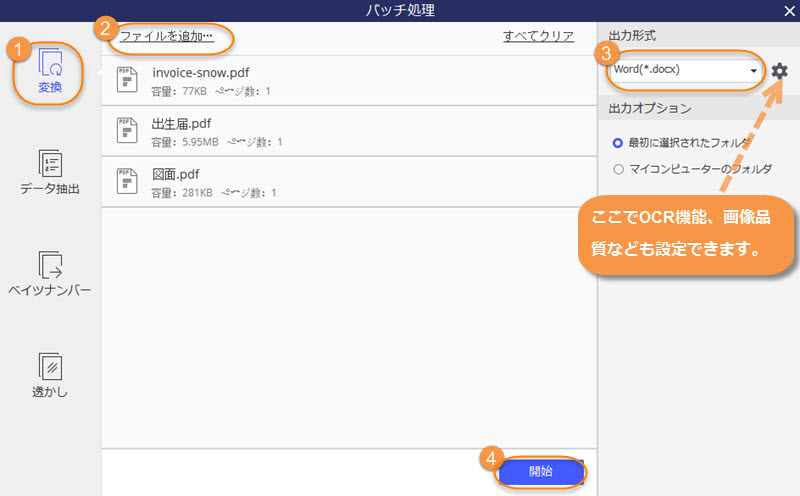
一括変換機能の他にはどんな違いがある?
操作方法とPDF編集機能の違い
ラインモードや段落編集モードはPDFelementにしかついていない機能です。この機能は、PDFをテキストを行単位で編集したり、段落モードに切り替えて段落で編集をするなど細かい編集をしたい方に対応しています。仕事などの書類を作成するときに、細かくまとめたい場合などには重宝する機能です。また、PDF内のテキストやオブジェクトを簡単に編集、追加、削除できる上、OCR機能を利用することでスキャンされたPDFも編集が可能になっています。テキストの検索、一括削除によりテキストを集中的に削除する機能も含まれています。
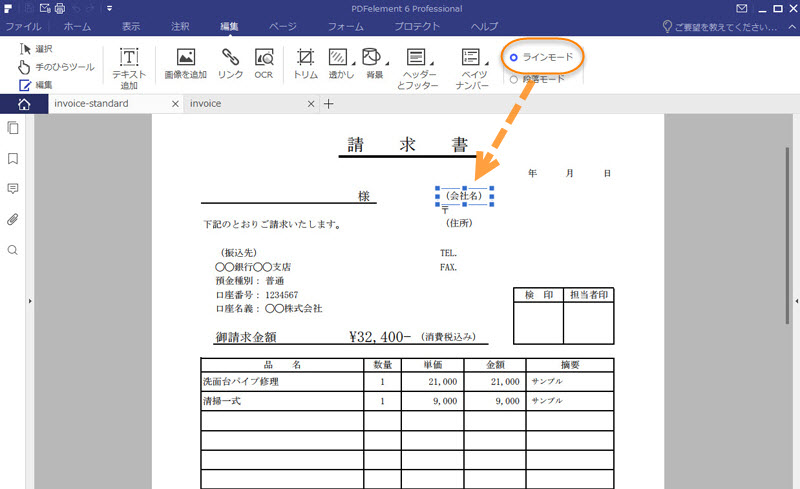
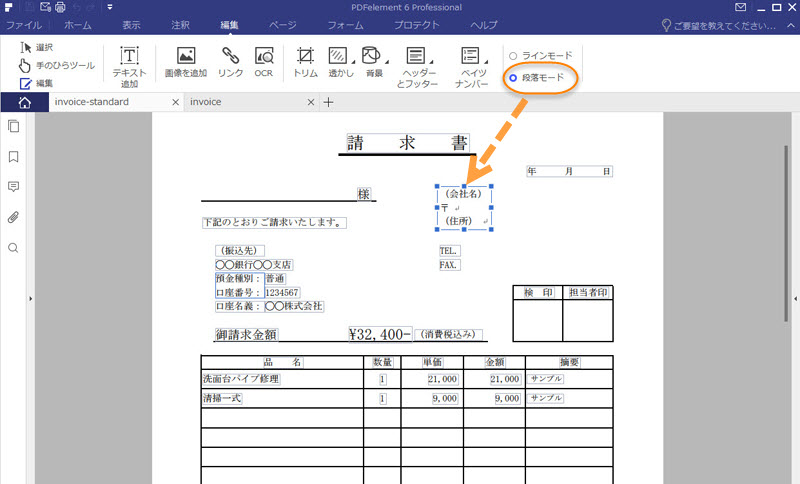
表示機能の違い
PDFelementでは、スナップショットや単一、連続、2ページを連続表示できます。まずスナップショットに関しては、PDFファイルから切り取りたい画像のサイズを決めて編集の中からスナップショットを選択します。そうしますと選択した領域がコピーされるため、ペイントやexcelなどに画像として貼り付けることができます。その画像をさらに編集したりすることができるのでプレゼンなどを作成するときに拡大図として利用することもできます。さらに多様表示ができる機能により、複数枚ファイルを一気に見ることができ比較してみたい時などに使えます。
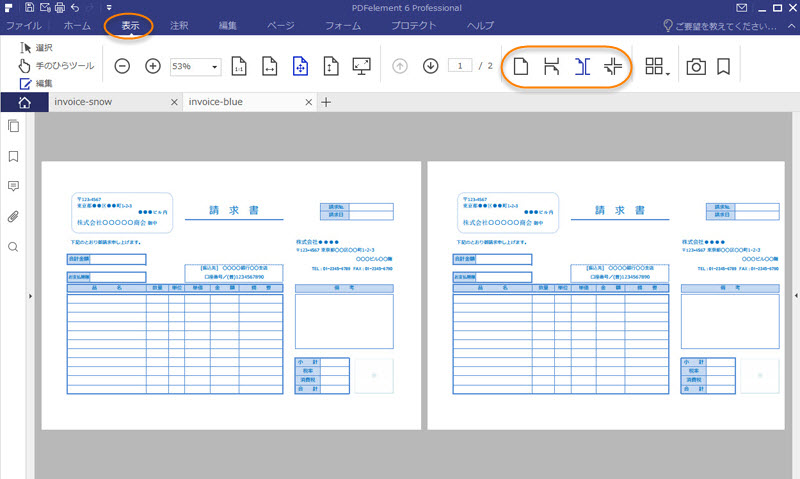
このように大きく3つの機能がAdobe AcrobatにはないPDFelementならではの機能として入っています。特にはPDFファイル一括変換機能がよく利用されています。
PDFelementに関しては、忙しい職場環境ニーズでも柔軟に対応できるような機能が多く含まれている上、日本語対応サポートが日本語でのガイドが付いており、初めて利用する人でも戸惑うことなく使いこなすことができるメリットもあります。購入に関しても、PDFelementは永続ライセンスでAdobe Acrobatに関しては年間ライセンスという形態の違いがあります。より効率的に作業を行いたい人にはPDFelementを使用するとさらに時間短縮が期待できます。
PDF編集はこれ1本でOK | PDFelement
スマートに、シンプルに、AI 搭載 PDF ソリューション
・ 第19回、24回、29回Vectorプロレジ部門賞受賞
・ 標準版からプロ版まで、幅広いのニーズに対応
・ Windows、Mac、iOS、Android、クラウドに対応
・ 7x12h体制アフターサービス








役に立ちましたか?コメントしましょう!